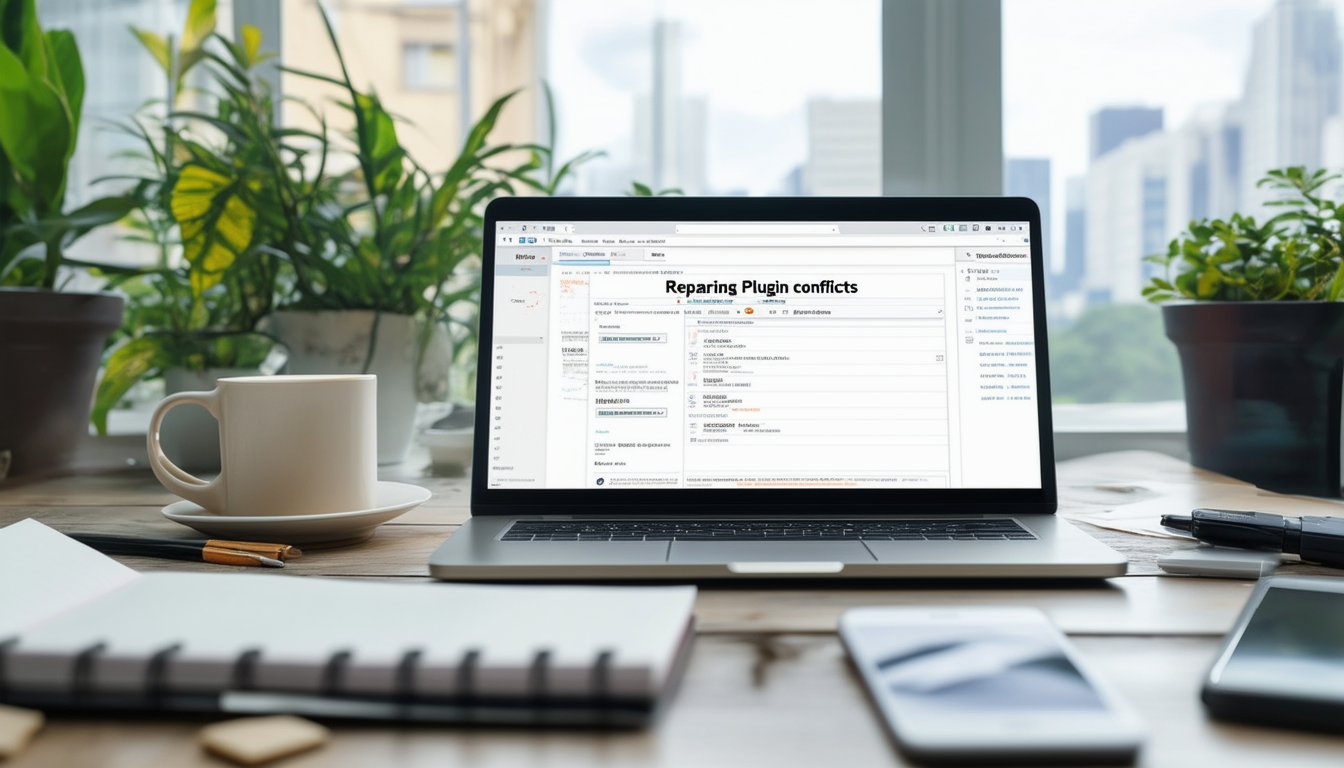Plugin-konflikter i WordPress kan forårsake betydelige problemer, men å identifisere og reparere dem kan håndteres med noen få systematiske trinn. Start med sikkerhetskopiere nettstedet ditt for å forhindre tap av data. Deretter kan du tømme nettleserens buffer for å sikre at du gjennomgår den nyeste versjonen av nettstedet ditt. For å finne de problematiske pluginene, deaktiver alle plugins og deretter reaktiver dem én etter én, tester nettstedet etter hver aktivering for å se hvilken plugin som forårsaker problemet. Alternativt kan du installere Plugin for helsesjekk og feilsøking; dette verktøyet kan hjelpe med å identifisere konflikter uten å påvirke opplevelsen til besøkende på nettstedet ditt. Hold øye med JavaScript-feil og sjekk serverloggene dine for innsikt. Når de er identifisert, kan du søke støtte fra plugin-utviklerne eller vurdere erstatningsplugins for å dempe fremtidige konflikter.
Å håndtere plugin-konflikter i WordPress kan være en stressende opplevelse for mange brukere. Når flere plugins er installert, kan de forstyrre hverandre, og potensielt føre til at nettstedet ditt ikke oppfører seg dårlig eller til og med krasjer. Denne veiledningen tar sikte på å utstyre deg med effektive strategier for å identifisere, feilsøke og løse disse konfliktene raskt, for å sikre at WordPress-siden din fungerer problemfritt.
Forstå plugin-konflikter
Plugin-konflikter oppstår når to eller flere plugins prøver å samhandle med den samme ressursen eller funksjonen på WordPress-nettstedet ditt. Dette kan føre til uventet oppførsel, feil eller til og med funksjonalitet på nettstedet. Utbredelsen av plugin-konflikter stammer fra det enorme økosystemet av tilgjengelige plugins, som kan variere mye i kodekvalitet og kompatibilitet med forskjellige versjoner av WordPress. Å kjenne de vanlige tegnene på en konflikt er avgjørende for rask løsning.
Vanlige symptomer på plugin-konflikter
Det er viktig å gjenkjenne symptomene på plugin-konflikter for å handle raskt. Noen vanlige tegn inkluderer:
- Uventede feil på nettstedet ditt
- Inkompatibilitetsproblemer med temaer eller andre plugins
- Treg ytelse eller lastproblemer
- Funksjoner eller funksjoner som plutselig slutter å fungere
Første trinn i feilsøking av plugin-konflikter
Når en konflikt oppstår, er det første trinnet alltid å sikkerhetskopiere nettstedet ditt. Dette sikrer at du kan gjenopprette nettstedet til dens tidligere funksjonstilstand om nødvendig. Når du har sikret dataene dine, kan du fortsette med feilsøking.
Deaktiver alle plugins
En vanlig metode for å identifisere plugin-konflikter er å deaktivere alle plugins midlertidig. Dette kan vanligvis gjøres via WordPress-dashbordet ved å navigere til Plugins → Installerte plugins og deaktivere dem. Når alle plugins er deaktivert, sjekk om problemet vedvarer. Hvis problemet er løst, er det en indikasjon på at en eller flere plugins forårsaker konflikten.
Reaktiver plugins én etter én
Etter å ha deaktivert alle plugins, er neste trinn å reaktivere dem én etter én. Etter å ha aktivert hvert plugin, oppdater nettstedet ditt for å se om konflikten dukker opp igjen. Denne prosessen med systematisk reaktivering hjelper deg med å finne den spesifikke plugin-en som forårsaker problemet. Husk å notere funnene dine slik at du kan ta dem opp senere.
Bruke verktøy for å identifisere plugin-konflikter
Det er mange verktøy og plugins tilgjengelig som kan hjelpe til med å identifisere konflikter effektivt. Å bruke disse kan strømlinjeforme feilsøkingsprosessen.
Aktiver WP_DEBUG
Aktivering av WP_DEBUG modus i WordPress-konfigurasjonsfilen kan gi verdifulle feilmeldinger relatert til plugin-konflikter. For å gjøre dette, rediger din wp-config.php fil og endre feilsøkingsmodusen til sann. Dette vil hjelpe deg med å isolere pluginene som forårsaker problemet.
Programtillegg for helsesjekk og feilsøking
De Helsesjekk og feilsøking plugin er et utmerket verktøy som lar deg teste nettstedet ditt som om alle plugins var deaktivert mens du holder dem aktive for deg. Dette lar deg identifisere konflikter uten å påvirke besøkende på nettstedet ditt. For å bruke den, installer og aktiver plugin-modulen, og naviger deretter til Verktøy → Nettstedshelse og klikk på fanen Feilsøking.
Undersøk serverloggene dine
Serverlogger kan gi detaljert innsikt i feil som oppstår på nettstedet ditt. Å få tilgang til serverloggene dine kan bidra til å identifisere den nøyaktige arten av konflikter og hva som utløser dem. De fleste vertsmiljøer gir tilgang til serverlogger via kontrollpanelene deres.
Vanlige feil som indikerer konflikter
Mens du undersøker serverlogger, se etter vanlige feilmeldinger, for eksempel:
- 404 Ikke funnet
- 500 Intern serverfeil
- JavaScript-feil i konsollen
Løse konfliktene
Når du har identifisert plugin-en som forårsaker konflikten, er det på tide å løse problemet. Det er flere tilnærminger du kan ta.
Søk støtte fra utviklere
Mange plugins har dedikerte støtteteam. Hvis du identifiserer en plugin som kilden til konflikten, kan det å kontakte utvikleren hjelpe med å løse problemet. Utviklere er ofte klar over vanlige konflikter og kan tilby løsninger eller oppdateringer. Du kan også referere til støtteressurser tilgjengelig på plattformer som WordPress-støtte.
Vurder alternative plugins
Hvis en plugin viser seg å være plagsom og ingen løsning kan bli funnet, kan det være lurt å vurdere alternative alternativer. Det er mange plugins tilgjengelig for vanlige funksjoner, og noen ganger kan en enkel veksling lindre pågående problemer.
Holde pluginene dine oppdatert
En av de enkleste måtene å forhindre plugin-konflikter på er å holde pluginene dine oppdatert. Plugin-utviklere slipper jevnlig oppdateringer for å fikse feil og forbedre kompatibiliteten med nyere WordPress-versjoner. Sørg for at du regelmessig ser etter oppdateringer og implementerer dem etter behov.
Sjekk kompatibilitet med WordPress-versjoner
Kontroller alltid at pluginene du bruker er kompatible med din versjon av WordPress. Denne informasjonen kan vanligvis finnes på plugin-siden i WordPress-depotet. Å kjøre utdaterte eller inkompatible plugins kan føre til hyppige konflikter.
Andre forebyggende tiltak
Selv om konflikter noen ganger er uunngåelige, kan visse praksiser minimere hyppigheten og virkningen.
Begrensning av antall plugins
Bruk av for mange plugins kan øke sannsynligheten for konflikter. Vurder å begrense plugin-bruken til bare de som er nødvendige for nettstedets funksjonalitet. Gjennomfør regelmessige revisjoner av installerte plugins for å vurdere om hver av dem gir verdi.
Regelmessig vedlikehold av nettstedet
Regelmessig vedlikehold på WordPress-nettstedet ditt, inkludert databaseoptimalisering og opprydding, kan bidra til å forbedre ytelsen og redusere risikoen for konflikter. Ulike plugins kan hjelpe med denne prosessen, og sikrer at nettstedet ditt kjører effektivt.
Å jobbe gjennom plugin-konflikter i WordPress kan være utfordrende, men med systematisk feilsøking og forståelse for beste praksis kan problemer løses effektivt. Ved å vedlikeholde nettstedet ditt, holde plugins oppdatert og bruke verktøy utviklet for konfliktidentifikasjon, kan du jobbe mot et harmonisk og jevnt fungerende WordPress-oppsett.
For ytterligere innsikt kan du referere til ressurser som Ultimate guide for å fikse plugin-konflikter eller den omfattende guide fra WP Engine. Du kan også utforske vanlige WordPress-problemer og deres løsninger på WP-oversettelse.
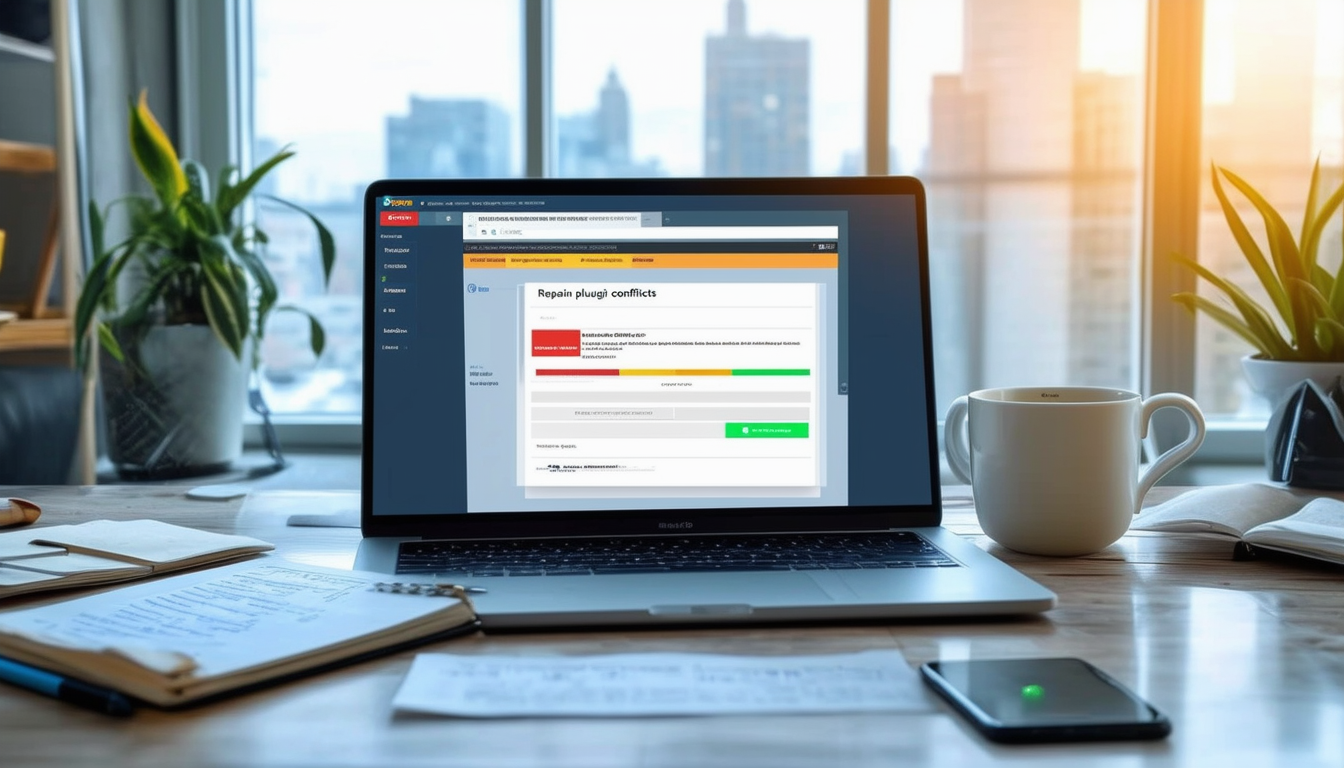
Når du kjører en WordPress-side, møter plugin-konflikter er et vanlig problem som kan forstyrre funksjonaliteten til nettstedet ditt. Denne veiledningen skisserer effektive metoder for å diagnostisere og løse disse konfliktene. Ved å følge praktiske trinn lærer du hvordan du identifiserer kilden til problemet og gjenoppretter nettstedet til å fungere.
Forstå plugin-konflikter
Plugin-konflikter oppstår når to eller flere plugins prøver å kontrollere den samme funksjonaliteten eller ressursene, noe som fører til kompatibilitetsproblemer. Dette kan manifestere seg som ødelagte funksjoner, feilmeldinger eller til og med nettstedkrasj. Å vite hvordan du raskt kan diagnostisere og fikse disse konfliktene er avgjørende for å opprettholde en jevn brukeropplevelse.
Praktiske trinn for å identifisere plugin-konflikter
Det første trinnet i feilsøking av plugin-konflikter er å sikre at du har en sikkerhetskopi av nettstedet ditt. Dette sikrer at du kan gjenopprette nettstedet ditt hvis noe går galt under feilsøkingsprosessen. Når du har en sikkerhetskopi, kan du starte diagnoseprosessen.
Tøm nettleserbufferen
Før du dykker dypt inn i feilsøkingsprosessen, tøm nettleserens buffer. Noen ganger kan utdaterte cache-data forårsake problemer som ser ut til å være relatert til plugins. Gå til innstillingene dine og tøm hurtigbufferen for å sikre at du ser de siste endringene som er gjort på nettstedet ditt.
Aktiver WP_DEBUG
Aktivering av WP_DEBUG funksjonen i nettstedets wp-config.php-fil kan hjelpe med å identifisere PHP-feil som kan indikere plugin-konflikter. Ved å sette konstanten til sann, vil du motta feilmeldinger som kan lede deg mot kilden til problemet.
Bruk Health Check Plugin
De Helsesjekk og feilsøking plugin er et uvurderlig verktøy for å diagnostisere problemer uten å påvirke de besøkende. Når den er aktivert, naviger til Verktøy → Nettstedhelse i dashbordet, og bruk feilsøkingsfunksjonen til å selektivt deaktivere plugins og tema mens du er logget på som administrator.
Metoder for å fikse plugin-konflikter
Metode 1: Manuell deaktivering
En utprøvd metode for å identifisere plugin-konflikter innebærer å deaktivere alle plugins og deretter reaktivere dem én etter én. Observer nettstedet ditt etter hver aktivering for å finne ut hvilken plugin som utløser konflikten. Selv om denne manuelle metoden er tidkrevende, kan den være effektiv for å isolere problemer.
Metode to: Konsultasjon av serverlogger
Serverlogger kan også gi innsikt i plugin-konflikter. Gå til vertskontoens kontrollpanel og se etter feillogger, vanligvis funnet under «Logger»-delen. Disse loggene kan belyse spesifikke feil knyttet til plugins, og veilede deg til årsaken til konflikten.
Søker hjelp og ressurser
Hvis du ser etter mer spesifikk veiledning, ikke nøl med å søke støtte fra plugin-utviklere eller WordPress-fellesskapet. Plattformer som f.eks Kodebar og fora som Quora kan gi ytterligere innsikt og hjelp.
For en mer strukturert tilnærming kan du spare tid ved å bruke verktøy som oppdager plugin-konflikter. Referer til artikler fra andre ressurser som f.eks WP-motor kan tilby verdifull innsikt mens du feilsøker.
Gjenopprette fra en ødelagt plugin
Hvis en plugin forblir ødelagt til tross for at du følger feilsøkingstrinnene, bør du vurdere å se etter oppdateringer eller alternativer. Mer informasjon om å fikse ødelagte plugins finner du i ressurser som Liten blå oransje.
Å rydde opp i databasen kan også løse dvelende problemer forårsaket av inaktive eller ødelagte plugins. Sjekk ut guider som f.eks NitroPack for en omfattende oppryddingsstrategi.
Sammenligning av metoder for å reparere plugin-konflikter i WordPress
| Metode | Beskrivelse |
| Tøm nettleserbufferen | Hjelper med å oppdatere siden og muligens eliminere visningsproblemer forårsaket av utdaterte data. |
| Aktiver WP_DEBUG | Slår på feilsøkingsmodus for å identifisere feil som kan hjelpe med å finne årsaken til konflikter. |
| Helsesjekk-plugin | Lar deg feilsøke konflikter uten å påvirke besøkende ved å kjøre diagnostikk. |
| Deaktiver alle plugins | Innebærer å deaktivere alle plugins og reaktivere dem én etter én for å finne den motstridende. |
| Sjekk serverlogger | Undersøkelse av logger kan avdekke feil eller problemer som ikke er synlige fra grensesnittet. |
| Søk støtte | Kontakt plugin-utviklere eller støttefora for spesialisert hjelp til å løse konflikter. |
Tilstedeværelsen av plugin-konflikter i WordPress kan føre til uventede problemer, som påvirker funksjonaliteten og utseendet til nettstedet ditt. Disse konfliktene oppstår ofte fra inkompatible plugins eller utdaterte versjoner. Ved å forstå hvordan du identifiserer og løser disse konfliktene, kan du opprettholde et problemfritt nettsted. Denne artikkelen gir en omfattende oversikt over effektive strategier for å diagnostisere, adressere og forhindre plugin-konflikter i WordPress.
Trinn 1: Start med en sikkerhetskopi
Det første praktiske trinnet før du går inn i feilsøking er å sikkerhetskopiere nettstedet ditt. Dette sikrer at du har et gjenopprettingspunkt hvis noe går galt under konfliktløsningsprosessen. Ulike plugins kan lette denne sikkerhetskopieringsprosessen, slik at du enkelt kan sikre filene og databasen. Når sikkerhetskopieringen er fullført, kan du fortsette med tillit.
Trinn 2: Identifiser konflikten
Tøm nettleserbufferen
Noen ganger kan det hende at problemet ikke stammer fra selve pluginene, men fra nettleseren din. Start med tømme nettleserens buffer. Denne enkle handlingen kan eliminere utdaterte filer som kan forårsake konflikter.
Aktiver WP_DEBUG
Deretter aktiverer du WP_DEBUG i WordPress-konfigurasjonsfilen din. Denne funksjonen kan hjelpe deg med å identifisere spesifikke feil og advarsler generert av pluginene dine, og gi innsikt i kilden til konflikten.
Se etter JavaScript-feil
Bruk nettleserens utviklerverktøy for å se etter evt JavaScript-feil. Disse feilene kan indikere kompatibilitetsproblemer mellom pluginene dine og temaet eller mellom pluginene i seg selv. Å legge merke til disse feilene kan lede deg mot en løsning.
Trinn 3: Isoler den problematiske plugin-en
Deaktiver alle plugins
For å finne den problematiske plugin-en, deaktiver alle plugins på nettstedet ditt. Dette vil gi et rent ark for å identifisere problemer.
Reaktiver plugins én etter én
Etter å ha deaktivert alle plugins, reaktiver dem én om gangen, tester nettstedet ditt etter hver aktivering. Når problemet dukker opp igjen, vil du ha identifisert kilden til konflikten. Sørg for å holde øye med både funksjonaliteten til nettstedet ditt og eventuelle feilmeldinger.
Trinn 4: Bruk en feilsøkingsplugin
For en mer strømlinjeformet prosess, vurder å bruke en Feilsøking av plugin, for eksempel Health Check & Troubleshooting-plugin. Dette verktøyet lar deg sjekke nettstedet ditt for inkonsekvenser mens andre brukere ikke merker noen endringer under feilsøkingsprosessen.
Trinn 5: Søk støtte
Hvis du sliter med å finne kilden til konflikten, ikke nøl med søke støtte enten fra plugin-utviklerne eller WordPress fellesskapsfora. Gi detaljert informasjon om problemet for å lette effektiv assistanse.
Trinn 6: Overvåk plugin-oppdateringer
For å forhindre konflikter i fremtiden, sørg for at du regelmessig oppdater pluginene dine. Utviklere slipper ofte oppdateringer for å fikse feil og forbedre kompatibiliteten. Å holde plugins oppdatert kan redusere risikoen for konflikter betydelig.
Å følge disse trinnene vil hjelpe deg med å effektivt administrere og løse konflikter mellom plugins på WordPress-nettstedet ditt. Ved å vedlikeholde en sikkerhetskopi, isolere problemer og holde deg oppdatert, kan du sikre at nettstedet ditt forblir funksjonelt og brukervennlig.